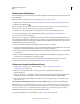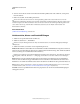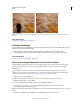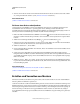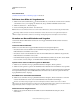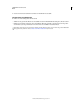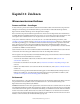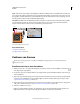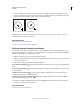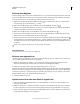Operation Manual
355
VERWENDEN VON PHOTOSHOP
Malen
Letzte Aktualisierung 9.6.2011
Füllen mit dem Füllwerkzeug
Mit dem Füllwerkzeug werden aneinander grenzende Pixel gefüllt, die einen ähnlichen Farbwert haben wie die Pixel,
auf die Sie klicken.
Hinweis: Bei Bildern im Bitmap-Modus kann das Füllwerkzeug nicht verwendet werden.
1 Wählen Sie eine Vordergrundfarbe aus. (Siehe „Auswählen von Farben im Werkzeugbedienfeld“ auf Seite 104.)
2 Wählen Sie das Füllwerkzeug .
Hinweis: Das Füllwerkzeug ist in der Symbolleiste mit dem Verlaufswerkzeug gruppiert. Wenn Sie das Füllwerkzeug
nicht finden können, halten Sie die Maustaste auf dem Verlaufswerkzeug gedrückt.
3 Legen Sie fest, ob die Auswahl mit der Vordergrundfarbe oder mit einem Muster gefüllt werden soll.
4 Legen Sie eine Füllmethode und die Deckkraft für das Malen fest. (Siehe „Füllmethoden“ auf Seite 345.)
5 Legen Sie die Toleranz für die Füllung fest.
Mit der Toleranz wird angegeben, wie ähnlich der Farbwert eines Pixels im Vergleich zum angeklickten Pixel sein
muss, damit der Pixel gefüllt wird. Zulässige Werte liegen zwischen 0 und 255. Bei einem niedrigen Wert werden nur
die Pixel gefüllt, deren Farbbereichswerte dem angeklickten Pixel sehr ähnlich sind. Bei hoher Toleranz werden die
Pixel innerhalb eines größeren Bereichs gefüllt.
6 Wenn Sie die Kanten der gefüllten Auswahl glätten möchten, aktivieren Sie „Glätten“.
7 Aktivieren Sie die Option „Benachbart“, wenn nur die dem Pixel benachbarten Pixel gefüllt werden sollen. Sollen
alle ähnlichen Pixel im Bild gefüllt werden, deaktivieren Sie die Option „Benachbart“.
8 Wenn die Pixel anhand der zusammengeführten Farbdaten aller sichtbaren Ebenen gefüllt werden sollen, wählen
Sie „Alle Ebenen“.
9 Klicken Sie auf den zu füllenden Bereich des Bildes. Alle festgelegten Pixel innerhalb der angegebenen Toleranz
werden mit der Vordergrundfarbe bzw. dem Muster gefüllt.
Wenn Sie in einer Ebene arbeiten und die transparenten Bereiche nicht gefüllt werden sollen, fixieren Sie die
Transparenz dieser Ebene im Ebenenbedienfeld. (Siehe „Fixieren von Ebenen“ auf Seite 280.)
Füllen einer Auswahl oder Ebene mit Farbe
1 Wählen Sie eine Vordergrund- bzw. Hintergrundfarbe aus. (Siehe „Auswählen von Farben im
Werkzeugbedienfeld“ auf Seite 104.)
2 Wählen Sie den gewünschten Bereich aus. Soll die gesamte Ebene gefüllt werden, wählen Sie sie im
Ebenenbedienfeld aus.
3 Wählen Sie „Bearbeiten“ > „Fläche füllen“, um die Auswahl oder Ebene zu füllen. Wenn ein Pfad gefüllt werden
soll, wählen Sie diesen aus und wählen Sie im Menü des Pfadebedienfelds den Befehl „Pfadfläche füllen“.
4 Wählen Sie im Dialogfeld „Fläche füllen“ unter „Füllen mit“ eine der folgenden Optionen oder wählen Sie ein
eigenes Muster aus:
Vordergrundfarbe, Hintergrundfarbe, Schwarz, 50 % Grau oder Weiß Füllt die Auswahl mit der gewählten Farbe.
Hinweis: Wenn Sie für ein CMYK-Bild die Option „Schwarz“ festlegen, füllt Photoshop alle Kanäle mit 100 % Schwarz.
Dies kann dazu führen, dass mehr Druckfarbe ausgegeben werden soll, als es der Drucker zulässt. CMYK-Bilder lassen
sich am besten füllen, wenn Sie „Vordergrundfarbe“ wählen und für diese ein entsprechendes Schwarz auswählen.
Farbe Füllt die Auswahl mit einer Farbe, die Sie im Farbwähler auswählen.
5 Legen Sie die Füllmethode und die Deckkraft fest. (Siehe „Füllmethoden“ auf Seite 345.)